Son güncelleme: 09.09.2024
Tasarımınızı bitirdiniz ve üretim için ihtiyacınız olan bileşenleri elde edebileceğiniz bir malzeme listesine ihtiyacınız var. Bunu SOLIDWORKS ile elde etmek oldukça kolaydır. Montaj ya da teknik resim ortamında belirlemiş olduğunuz malzeme listesi şablonunuza göre bir malzeme listesi otomatik olarak oluşturabilirsiniz. Fakat farklı yetenekleri de içinde barındıran TekyazXpert Malzeme Listesi Yönetimi daha fazlasını isteyenlerin ihtiyaçlarını karşılayabilir.
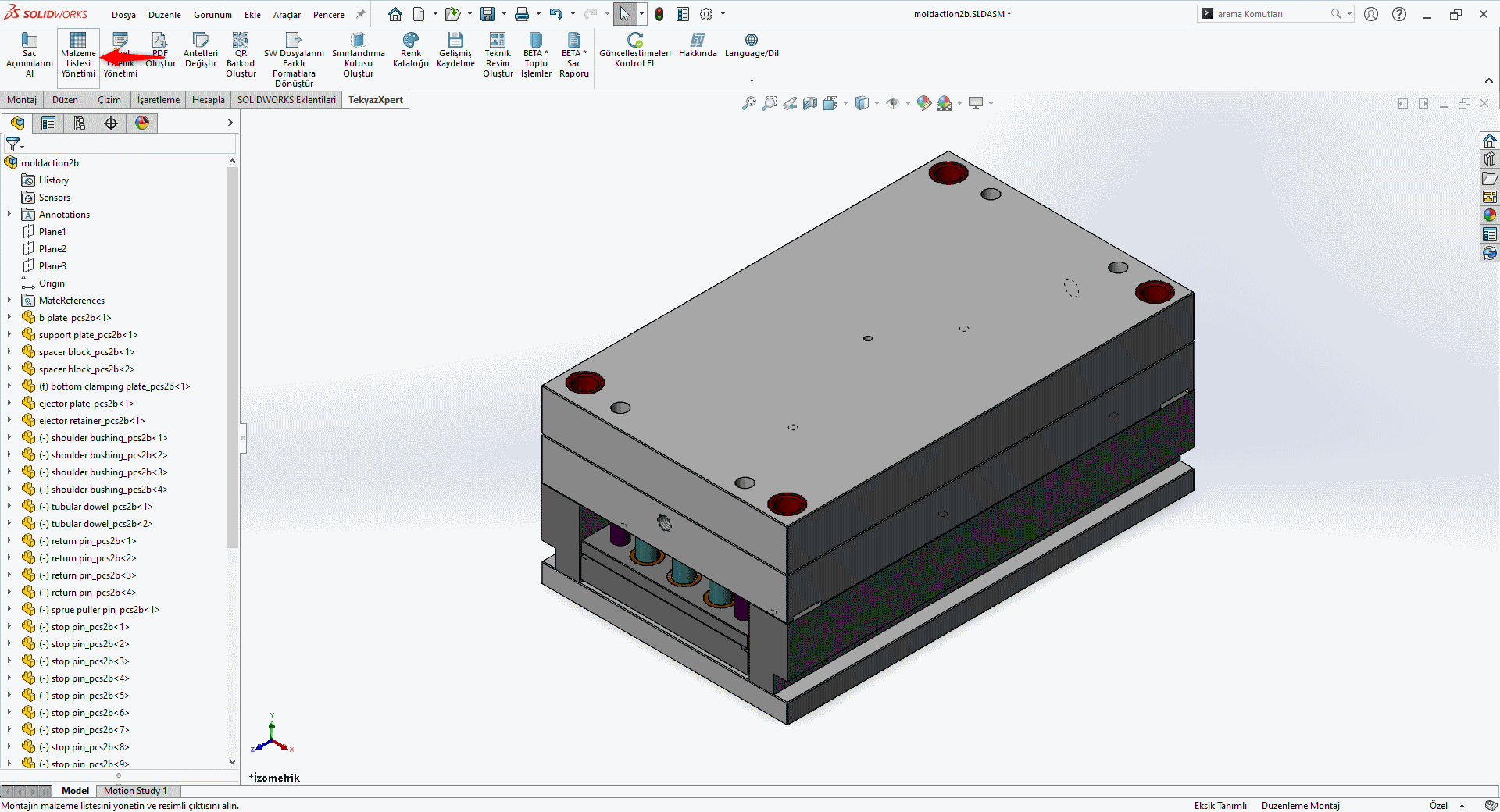
TekyazXpert Malzeme Listesi Yönetimi, SOLIDWORKS malzeme listesi tabanlı oluşan fakat farklı özellikleri de içinde barındıran bir TekyazXpert modülüdür. Özelleştirilebilen bir arayüze sahip raporlama imkanı sunan, bileşenlerinizde bulunmayan fakat malzeme listenizde görmek istediğiniz bilgileri hızlıca girebileceğiniz ve bu girmiş olduğunuz bilgileri bileşenlerin özel özelliklerine yazdırabileceğiniz bu modüle bir göz atalım.
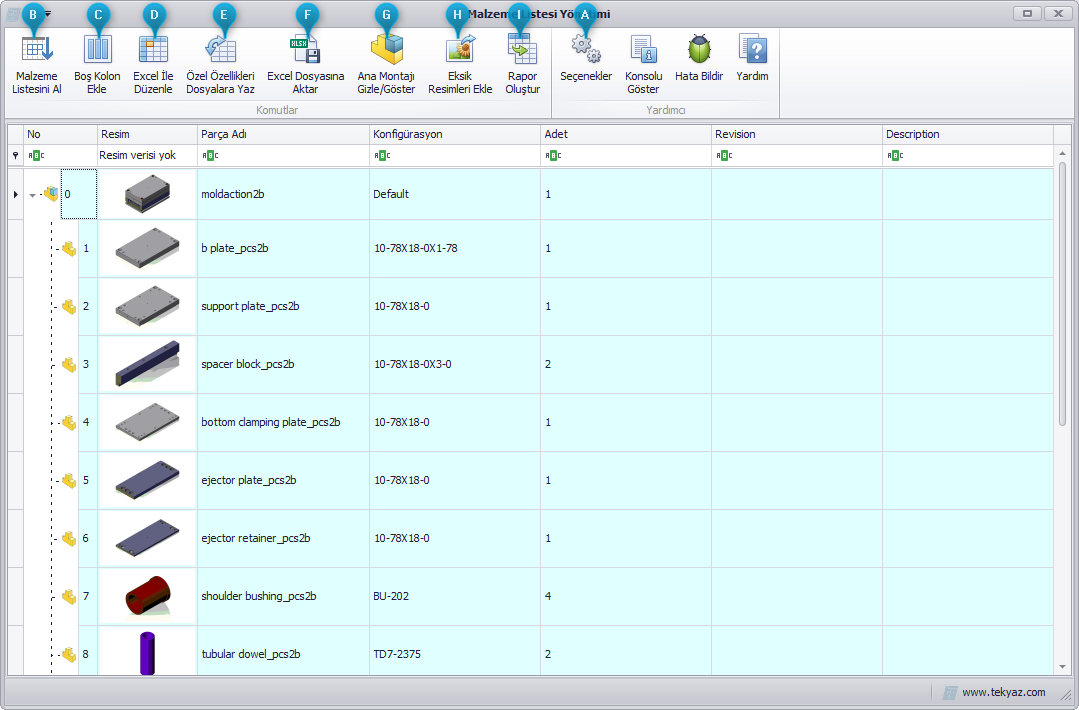
A. SEÇENEKLER
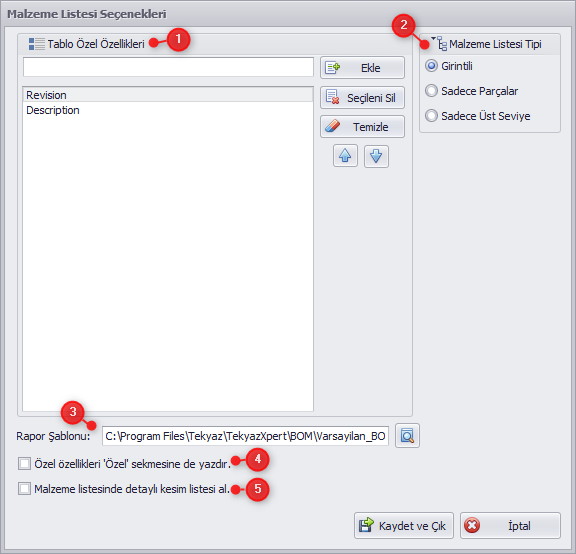
1. Tablo Özel Özellikleri: Parça ya da montaj özel özelliğinizde bulunan bilgiyi yazarak tabloya “Ekle” ile eklenmesini, “Seçileni Sil” ile silinmesini ya da “Temizle” ile tüm özel özelliklerin kaldırılmasını sağlayabilirsiniz. Bu seçeneği SOLIDWORKS malzeme listesinde yeni bir sütun ekleyip bu sütunu özel özelliğe bağlamak ya da sütunu silmek olarak düşünebiliriz. Ayrıca aşağı ve yukarı yönlü oklarla özel özelliğin hangi sütunda olacağını ayarlayabiliriz.
2. Malzeme Listesi Tipi: SOLIDWORKS malzeme listesi tipleri olan Girintili, Sadece Parçalar veya Sadece Üst Seviye seçeneklerini seçebilirsiniz.
3. Rapor şablonu konumunu buradan belirleyebilirsiniz.
4. Özel özellikleri dosyalara yaz komutunda özel özelliklerin hem özel kısmına hem de konfigürasyona özel kısmına yazdırılmasını sağlar.
5. Detaylı kesim listesi alarak kesim listesi bilgilerini de malzeme listenizde görmenizi sağlar.
B. MALZEME LİSTESİNİ AL
Seçeneklerde yapılan değişiklikleri malzeme listesine yansıtmak için Malzeme Listesini Al komutu kullanılır. Örneğin Girintili tipinden Sadece Parçalar olarak malzeme listesi tipini değiştirelim ve yeni bir özel özellik ekleyerek veya silerek yeni bir kolon görünümü oluşmasını sağlayalım. Bu değişiklikleri malzeme listesinde güncellemek için Malzeme Listesini Al komutunu tıkladığımda otomatik olarak güncellenecektir.
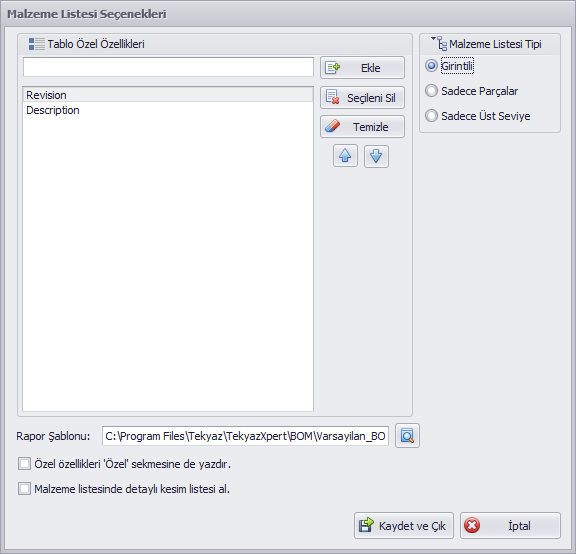
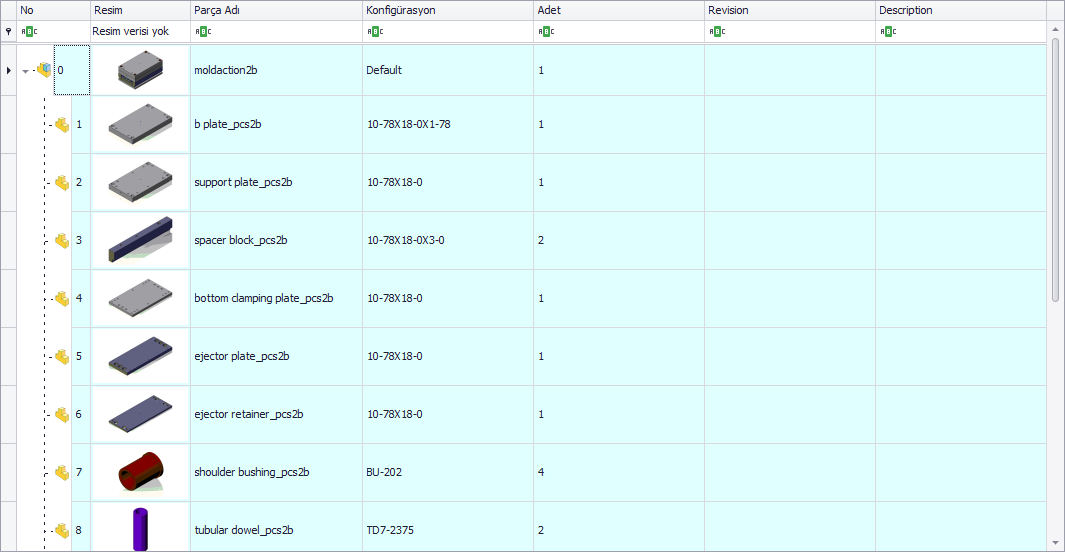
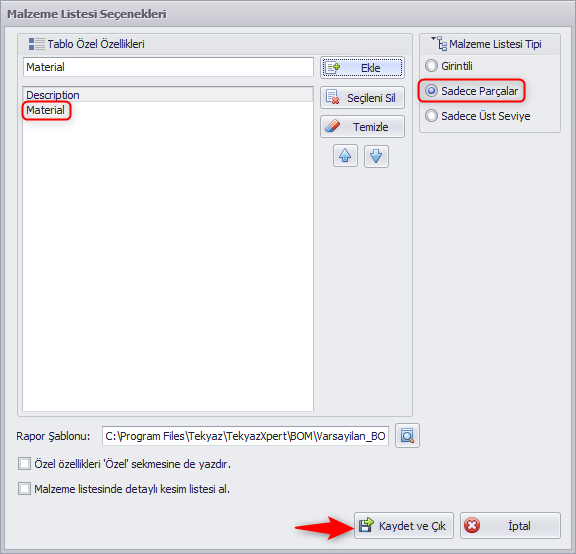
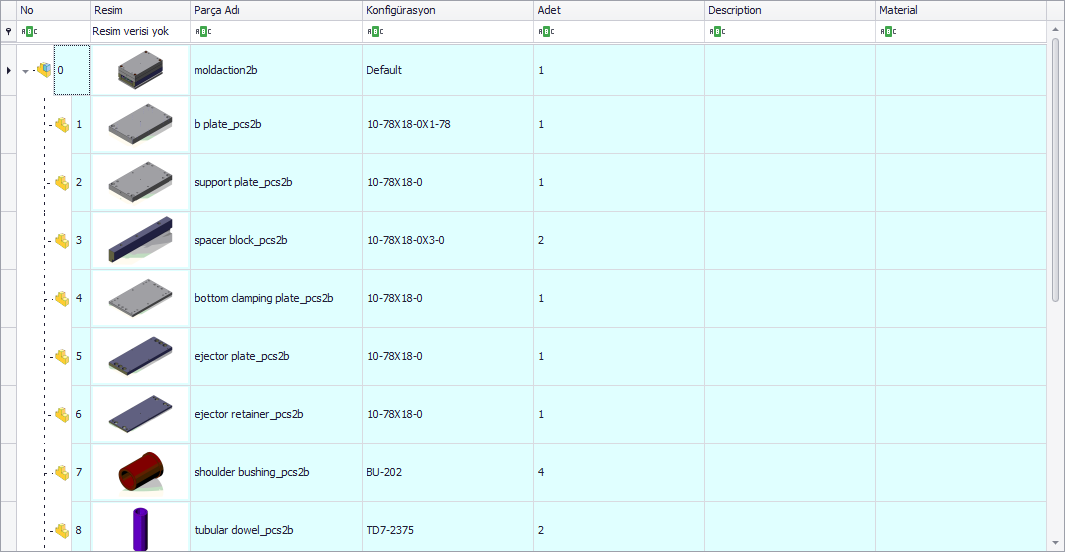
C. BOŞ KOLON EKLE
Malzeme listesine vermiş olduğunuz isimle birlikte boş bir kolon ekler. Bu kolonu kullanarak aslında bileşenlerinizde (özel özelliklerinde) bulunmayan fakat malzeme listenizde görmek istediğiniz değerleri görebilirsiniz.
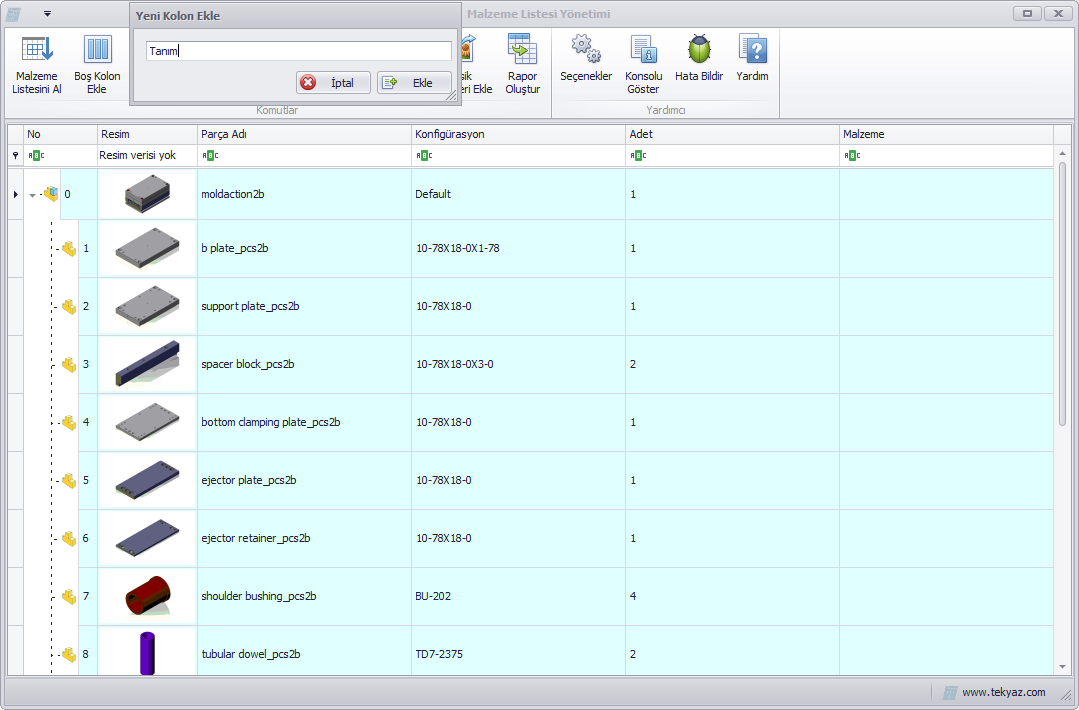
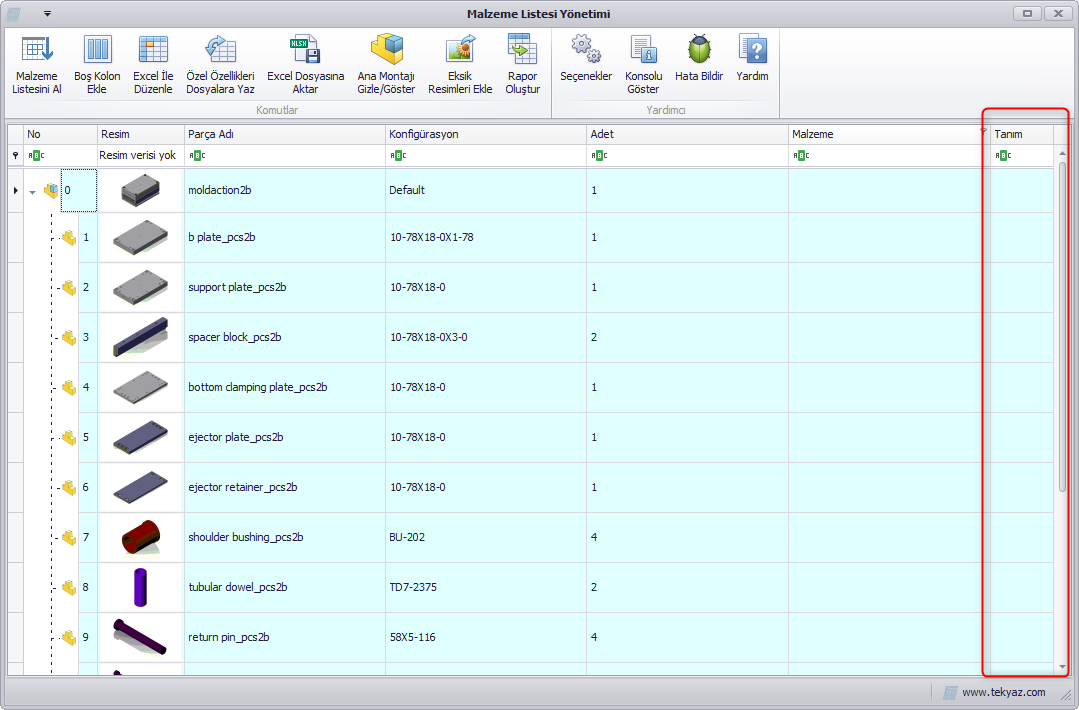
D. EXCEL İLE DÜZENLE
Malzeme listesi yönetimi çok pratik şekilde bilgi girişine olanak tanır. Excel ile düzenle seçeneğiyle oluşturmuş olduğunuz yeni kolona yani özel özelliğe bilgi girişi sağlayabilirsiniz.
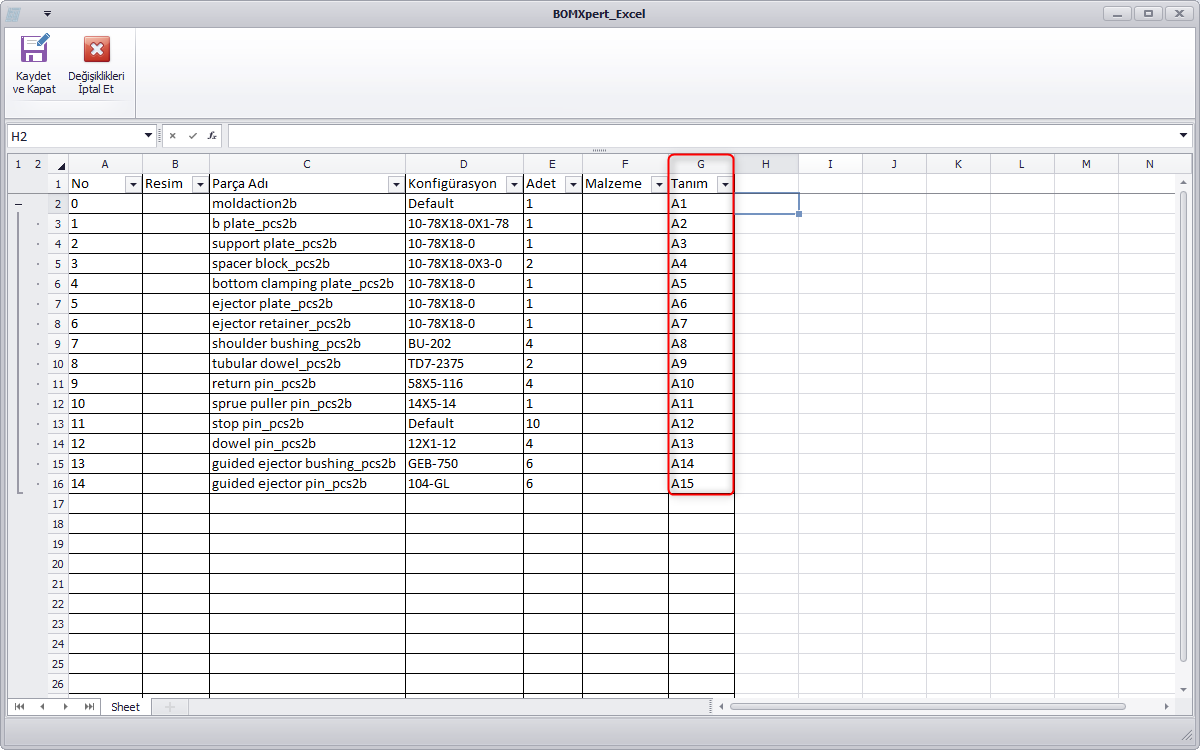
E. ÖZEL ÖZELLİKLERİ DOSYALARA YAZ
Sağlamış olduğunuz bu bilgi girişini sadece malzeme listesinde görmek istemiyor, bileşenlerinize de eklemek istiyorsanız özel özellikleri dosyalara yazdırabilirsiniz. Örneğin boş bir “Tanım” kolonu ekleyelim ve bileşenlerin küçük resimleri yardımıyla tanım bilgilerini dolduralım. Özel özellikleri dosyalara yaz komutunu çalıştırdığınız anda bu bilgilerin tümü Tanım özellik adıyla, girmiş olduğunuz değerlerle birlikte özel özelliklere yazdırılacaktır.
F. EXCEL DOSYASINA AKTAR
Malzeme listesini Excel formatında kaydetmeyi sağlar.
Not: Excel’e aktardığınız listede küçük resimler istediğiniz büyüklükte gelmeyebilir. Fakat bunu Excel üzerinden düzenleyemeyiz. Burada malzeme listesi kolonlarında bulunan “Resim” kolonunu genişletip büyütebiliriz. Bu sayede küçük resimlerin (thumbnail) piksel değerlerinin de artmasını sağlayabilir ve istediğimiz görünümü elde edebiliriz.
G. ANA MONTAJI GİZLE/GÖSTER
Ana montajı malzeme listesinde gizlemeyi ya da göstermeyi sağlar.
H. EKSİK RESİMLERİ EKLE
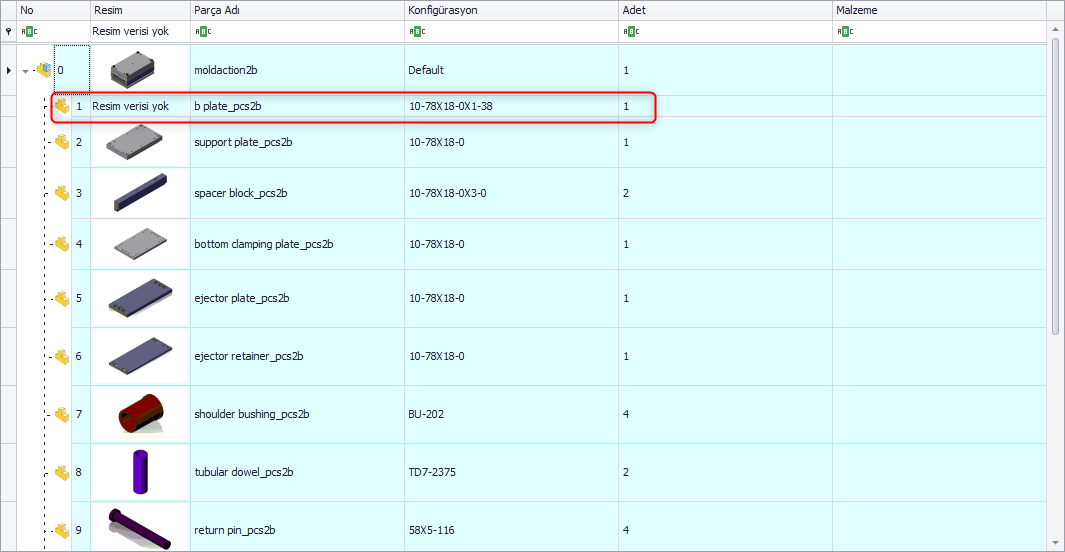
TekyazXpert daha doğru bir liste çıkarmak için SOLIDWORKS resimli malzeme listesinden farklı olarak, her bir dosyanın montajda kullanıldığı konfigürasyonuna ait resmi gösterir. Fakat SOLIDWORKS dosyaları normal şartlarda sadece kaydedildiği aktif konfigürasyona ait resmi saklar ve bu resmi Windows pencerelerinde gösterir. SOLIDWORKS performans ayarları içerisinden “Önbelleğe alınmış konfigürasyon verilerini temizle” seçeneği seçilmişse konfigürasyona ait veriler dosya kaydedildiğinde silinir.
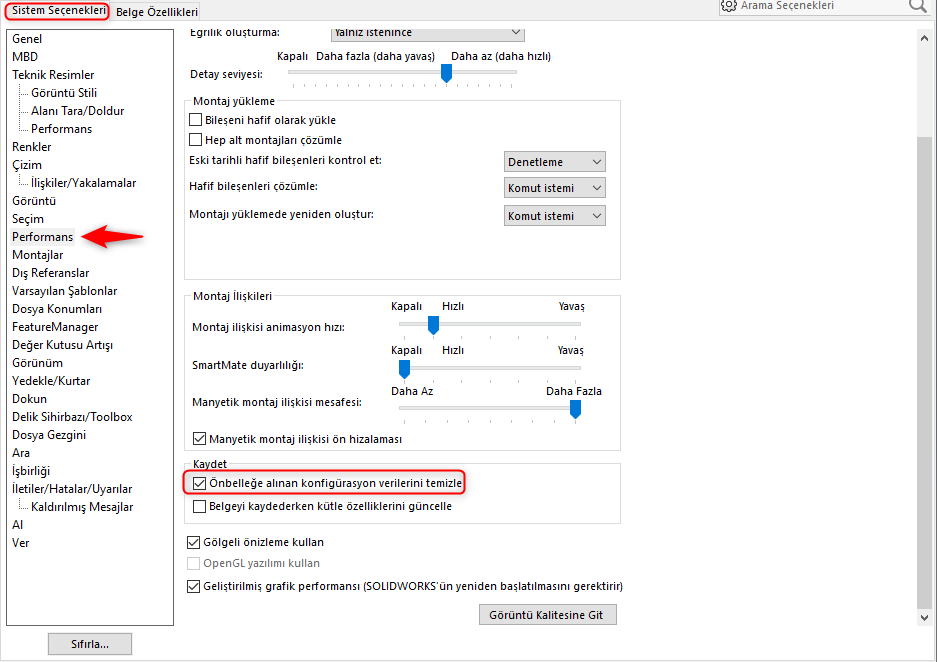
Bu ayar kapalıyken ilgili konfigürasyon açıkken dosya kaydedilmelidir. Bunu otomatik olarak yaptırmak için aşağıdaki seçenekleri kullanabilirsiniz.
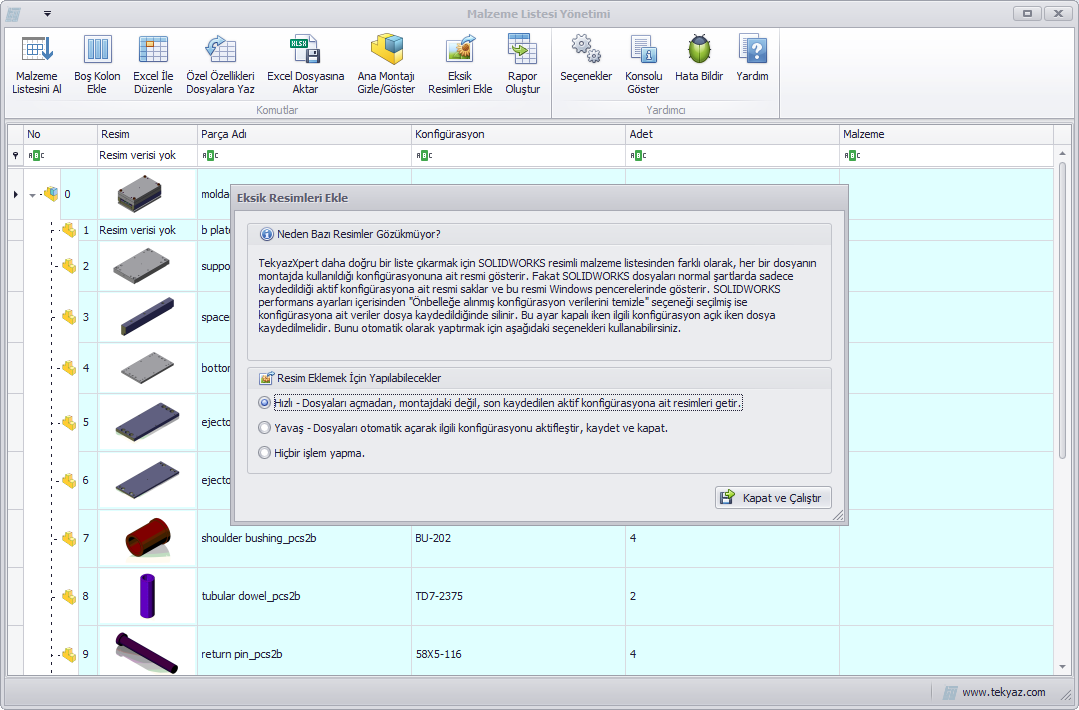
I. RAPOR OLUŞTUR
Özelleştirilebilir bir arayüze sahip, hem malzeme listesinin hem de tüm bileşenlerin tek tek bilgilerini elde edebileceğimiz bir raporlama sunar. Bu konuya ayrı bir makalede değineceğiz.




















